Cho phép phát hành các hóa đơn điện tử đã được lập trên chương trình, bao gồm: Hóa đơn GTGT, Hóa đơn bán hàng.
Tải phim hướng dẫn tại đây.
Lưu ý: Để phục vụ cho việc ký số lên hóa đơn điện tử, trước khi phát hành hóa đơn điện tử cần:
-
-
- Nếu đơn vị sử dụng hình thức ký số trực tiếp qua USB thì kế toán cài đặt công cụ MISA KYSO đồng thời cắm USB Token của đơn vị vào máy tính (Chữ ký số trên USB Token phải còn hạn và không bị thu hồi).
- Nếu đơn vị sử dụng các hình thức ký số khác thì phải thiết lập chữ ký số.
-
Kế toán có thể phát hành hóa đơn điện tử theo 1 trong 2 cách:
1. Phát hành từng hóa đơn điện tử:
Có thể thực hiện phát hành từng hóa đơn điện tử theo 1 trong 2 cách:
Cách 1: Phát hành hóa đơn điện tử trên danh sách Hóa đơn
1. Phát hành tại danh sách hóa đơn.
2. Tích chọn hóa đơn cần phát hành, nhấn Phát hành.

3. Tích chọn Gửi hóa đơn cho khách hàng: Nếu muốn chương trình tự động gửi thông tin về hóa đơn điện tử cho khách hàng ngay sau khi thực hiện chức năng phát hành hóa đơn điện tử đồng thời chuyển dữ liệu hóa đơn đến CQT.
- Thông tin người nhận lấy theo thông tin Người mua hàng hóa đơn (có thể thay đổi lại các thông tin này).
- Nếu muốn gửi thông tin hóa đơn điện tử cho cùng lúc nhiều địa chỉ email thì nhập các địa chỉ email cách nhau bởi dấu “;”
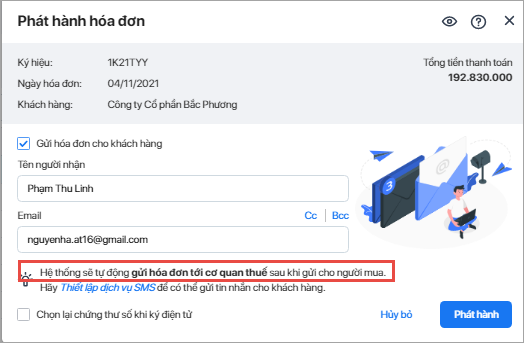
4. Nhấn Phát hành.
6. Lựa chọn chứng thư số, chương trình đồng thời cấp số hóa đơn và phát hành hóa đơn điện tử.
- Chọn chứng thư số của đơn vị\ nhấn OK.
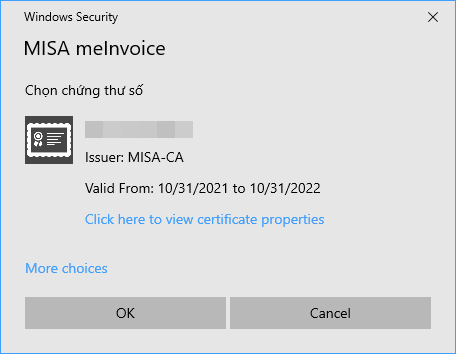
Lưu ý: Thao tác chọn chứng thư số chỉ cần thực hiện vào lần phát hành đầu tiên (có thể xóa chứng thư số trên danh sách nếu không còn nhu cầu sử dụng. Xem hướng dẫn tại đây)
Cách 2: Phát hành hóa đơn điện tử ngay trên các hóa đơn đã lập.
1. Sau khi lập hóa đơn điện tử, Nhấn Lưu và Phát hành.
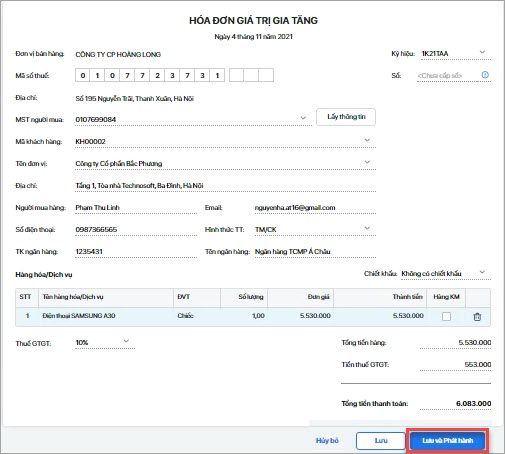
2. Thực hiện các bước tiếp theo tương tự như cách 1.
2. Phát hành hàng loạt hóa đơn điện tử.
1. Tích chọn các hóa đơn muốn phát hành trên danh sách hóa đơn, nhấn Phát hành.
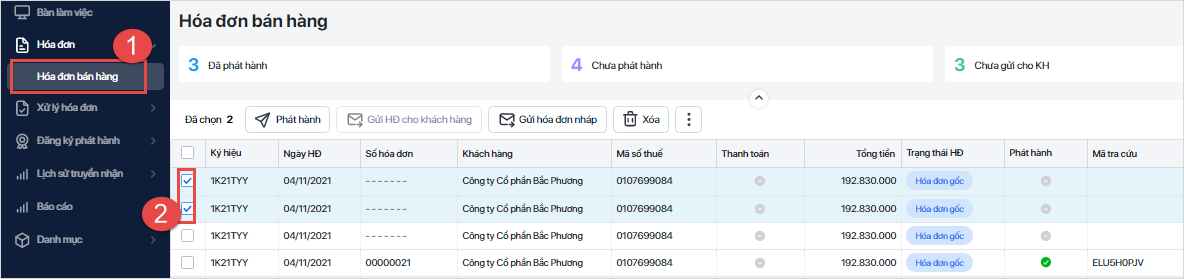
2. Tích chọn Gửi HĐ nếu muốn chương trình tự động gửi hóa đơn điện tử cho khách hàng ngay sau khi thực hiện chức năng phát hành hóa đơn điện tử đồng thời dữ liệu các hóa đơn sẽ được chuyển đến cơ quan thuế.
- Thông tin người nhận lấy theo thông tin Người mua hàng trên hóa đơn (có thể thay đổi lại các thông tin này).
- Thông tin Ký hiệu, Ngày hóa đơn được lấy theo thông tin trên hóa đơn. Số hóa đơn sẽ được cấp liên tục tương ứng với từng mẫu hóa đơn theo Thông báo phát hành hóa đơn đã có hiệu lực.
- Có thể cập nhật ngày trên hóa đơn bằng ngày hiện tại trên máy tính trước khi phát hành bằng cách nhấn Cập nhật ngày hóa đơn bằng ngày phát hành.
3. Nhấn Phát hành.
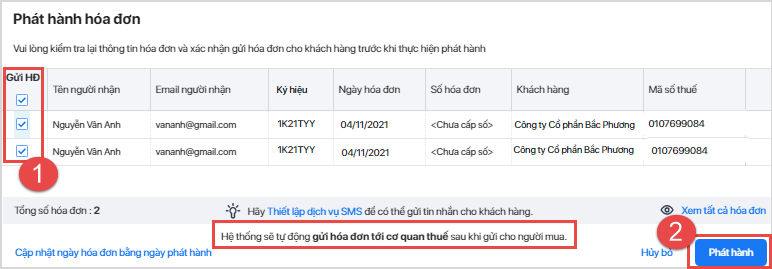
- Trường hợp phát hành không thành công xem nguyên nhân và hướng dẫn khắc phục tại đây.
- Sau khi phát hành hóa đơn điện tử thành công:
- Chương trình sẽ tự động cập nhật trạng thái phát hành của hóa đơn điện tử trên danh sách thành Đã phát hành.
- Nếu phát hiện hóa đơn sai sót, phải xử lý hóa đơn sai sót theo đúng quy định.
- Trường hợp gửi hóa đơn cho khách hàng ngay sau khi phát hành, hóa đơn sẽ được đồng thời gửi lên cơ quan thuế. Trường hợp hóa đơn chưa gửi khách hàng, hệ thống sẽ tự động gửi hóa đơn đến cơ quan thuế vào cuối ngày. Theo dõi kết quả gửi dữ liệu hóa đơn cho cơ quan thuế tại đây.
- Doanh nghiệp có nhiều đơn vị xuất hóa đơn: Có nhiều chi nhánh, cửa hàng, các điểm xuất hóa đơn riêng biệt…xem hướng dẫn phát hành hóa đơn theo đơn vị tại đây.
- Có thể thiết lập quy trình phê duyệt hóa đơn để kiểm tra tính đúng đắn của hóa đơn trước khi phát hành và gửi cho khách hàng giúp hạn chế sai sót và kiểm soát quy trình sử dụng hóa đơn chặt chẽ. Xem chi tiết tại đây.









